Teamsでウェビナー開催
Host a webinar in Teams
ウェビナーとは
通常のTeams会議とは違い、学内向けの講習会や研修、学外者の参加者に向けたセミナーを行うことができます。
ウェビナーの開催に必要な参加者申し込みフォームの作成、参加登録されたユーザの管理が可能です。
最大1,000人まで参加が可能です。
発表者のみがプレゼンテーションを行い、参加者は視聴とQ&Aの質問のみになります。
参加者はビデオとマイクが自動的にオフになります。
ウェビナーへの参加はTeamsアプリとWebブラウザから可能です。
問題等が発生した場合、この機能を無効化する場合もありますのでご了承お願い申し上げます。
開催者の操作
ウェビナーの作成
1.Teamsカレンダーから新しいイベントの↓をクリックして「ウェビナー」をクリックします
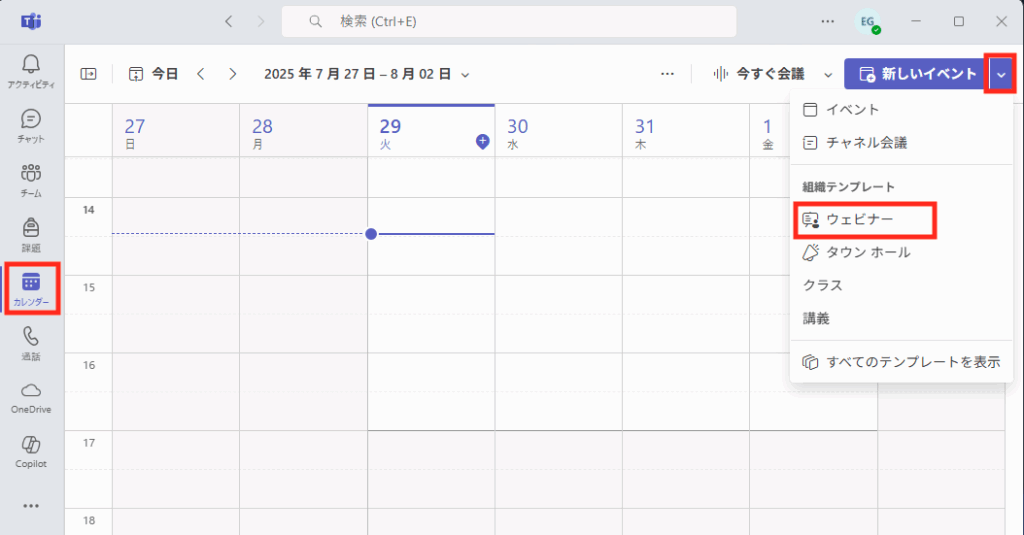
2.最初に保存をクリックします
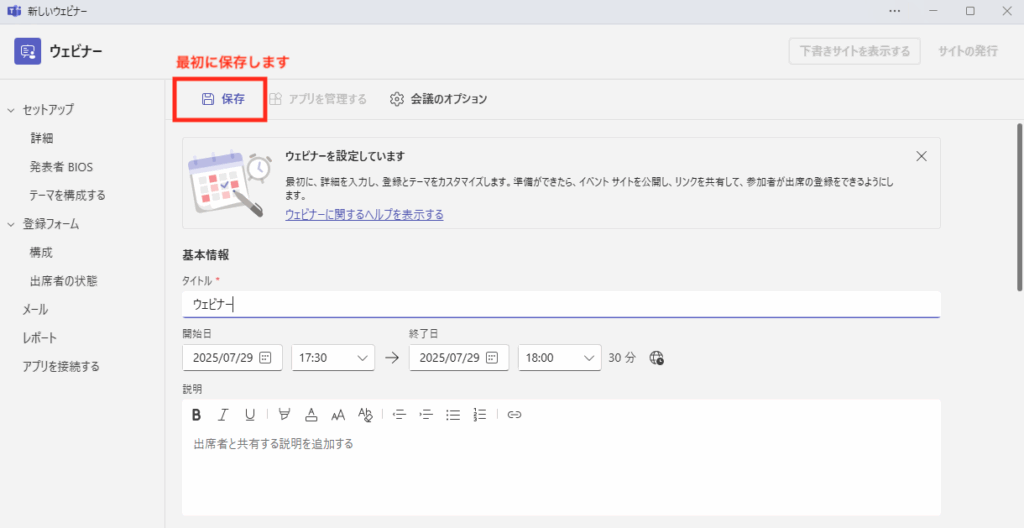
3.セットアップの「テーマを構成する」からイベント登録ページの編集をします
- バナー画像・・・横長の画像をアップロードします
- ロゴ・・・大学のロゴやセミナーのロゴをアップロードします
- テーマの色・・・参加申込ページのボタンカラーなどに使用されます
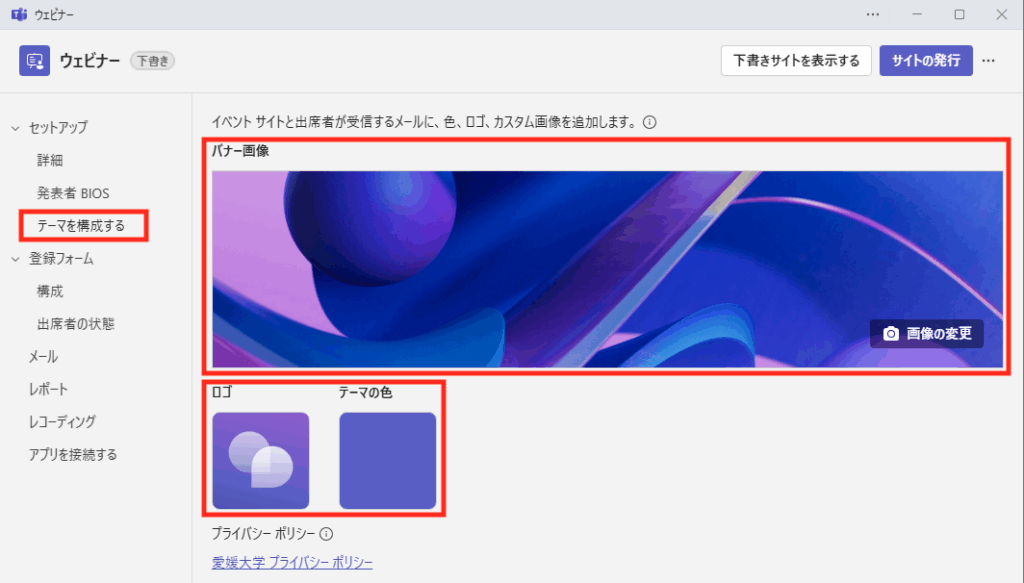
4.登録フォームの「構成」からウェビナー参加者登録ページの編集をします
- イベントの容量・・・最大1,000人です。
- フォーム・・・姓、名、メールアドレスは必須項目で自動で用意されます。
※セミナー参加者に事前に質問を入力して頂く場合は、追加でフィールドを設定することが可能です。
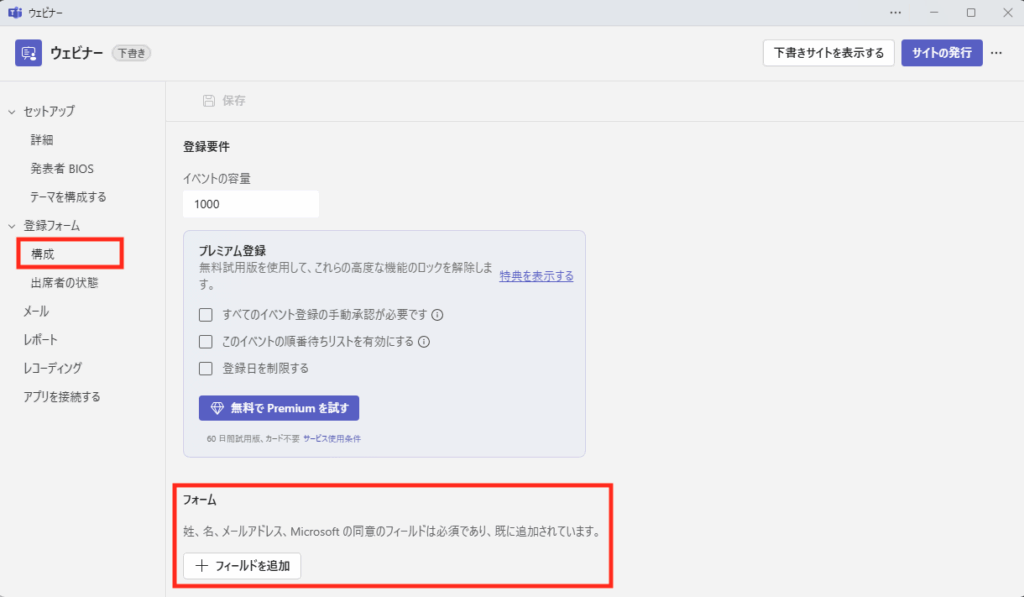
5.セットアップの「詳細」から必要事項を設定します
- タイトル・・・ウェビナーのタイトルになります。
- 開始日と終了日・・・ウェビナーのスケジュールに合わせます。
- 説明・・・ウェビナーの詳細情報です。ウェビナーの案内ページやメールに記載されます。
- 共同開催者・・・開催者と同じコントロール権限を持ちますので、学内者を登録します。
- 組織の発表者・・・学内で発表する方を登録します。
- 外部発表者・・・愛媛大学のアカウントを持たない、外部の発表者を登録します。
- イベントアクセス・・・イベントの参加登録ページを学内者限定にするか、学外の方にも登録させるか設定します。
※学内者限定のウェビナーの場合は「あなたの組織」に設定してください。 - 会議のオプション・・・ロビーを迂回するユーザなどを設定できます。
「保存して招待を送信する」をクリックすると、発表者に通知メールが送信されます。
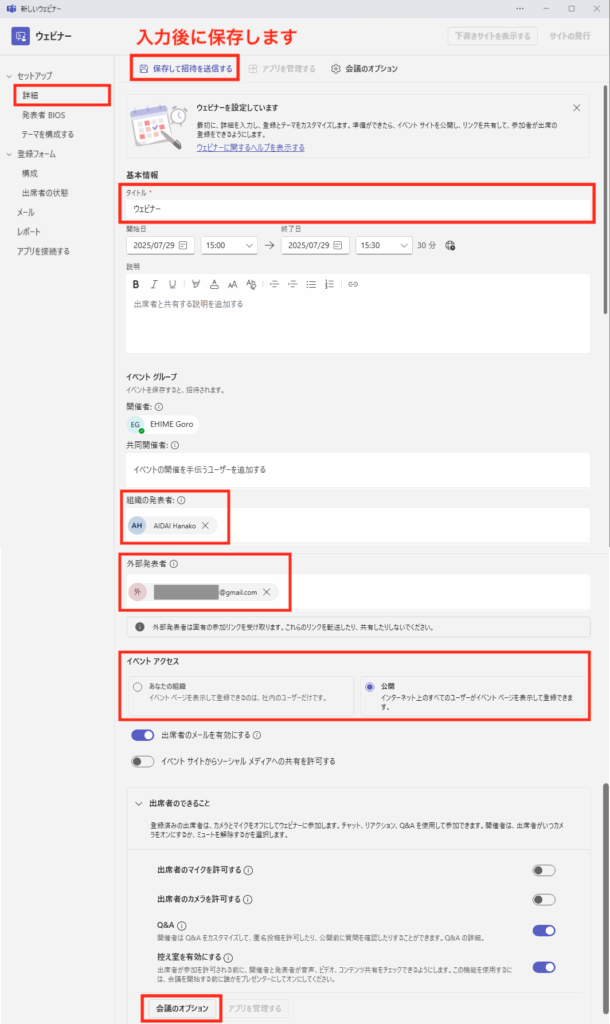
会議のオプション
会議の主なオプションは次のとおりです。設定は開催者が変更することが可能です。
ロビーを迂回するユーザー
「ロビーを迂回するユーザー」は「全員」設定はしないでください。
学内者限定のウェビナーの場合は「組織内のユーザー」に設定してください。
| ロビーを迂回するユーザー | 選択した場合 |
|---|---|
| 全員 | ロビーで誰も待たせたくない場合に使用します。 特別な承認なしですべてのユーザーが会議に参加できるようにする必要がある場合に使用します。ご利用には注意が必要です。 |
| 所属内のユーザー、信頼できる組織、ゲスト | 学内のユーザーだけが会議に直接参加できます。 匿名ユーザはロビーで待機し、主催者(又は発表者)が承認します。 |
| 組織内のユーザーおよびゲスト | 学内のユーザーだけが会議に直接参加できます。 匿名ユーザはロビーで待機し、主催者(又は発表者)が承認します。 |
| 組織内のユーザー | 学内のユーザーだけが会議に直接参加できます。 |
| 招待されたユーザー(初期値) | 招待されたユーザー (開催者・共同開催者・発表者) は、会議に直接参加します。 |
| 開催者と共同開催者のみ | 会議の開催者と共同開催者だけが会議に直接参加できます。他のすべてのユーザーがロビーで待機し、そのユーザーを入れる準備が整った場合承認します。 |
登録用のリンクを知っている参加者はロビーをバイパスできます
公開イベントでは、登録リンクにアクセスできるユーザーは誰でも参加できます。
非公開イベントでは、登録済みの組織のユーザーのみが参加できます。
| 登録用のリンクを知っている参加者はロビーをバイパスできます | 選択した場合 |
|---|---|
| ON(初期値) | 参加登録してリンクURLを知っている方はロビーをバイパスします。 |
| OFF | 参加登録した方もロビー待機になります。 |
未確認の参加者に、参加前に自身の情報を確認するよう求める
これがオンの場合、未確認の参加者は会議に参加する前にサインインするか、コードを使って自分のメール アドレスを確認する必要があります。
参加方法は、ライセンスと管理者ポリシーによっても決まります。
| 未確認の参加者に、参加前に自身の情報を確認するよう求める | 選択した場合 |
|---|---|
| ON | 参加登録していないMicrosoftアカウントでTeamsにサインインして入室しようとすると、参加登録を促す画面が表示されます。 |
| OFF(初期値) | 参加登録していないMicrosoftアカウントでも入室できます。 |
会議のチャットを許可する
| 会議のチャットを許可する | 選択した場合 |
|---|---|
| ON | チャット機能が有効になります。会議後にチャットが引き続き利用できます。 |
| OFF | チャット機能が無効になります。 |
| 会議中のみ(初期値) | チャットが会議中のみ有効になります。会議後にチャットが無効になります。 |
- 開催者:会議を開始したユーザーです。すべての権利があります。
- 発表者:資料や画面を共有したり、他の参加者をミュートにすることができます。
- 出席者:音声や映像の受信とチャットのみ可能です。(資料を共有したり、他の発表者をミュートすることはできません。)
6.発表者に案内メールが配送されます
当日はこのメールのリンクから入室していただきます
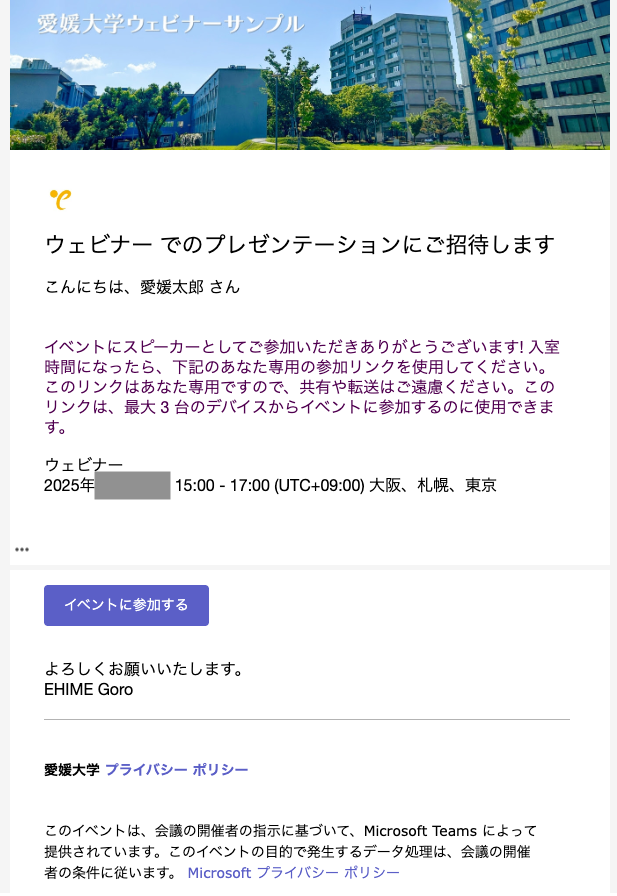
7.セットアップの「発表者BIOS」から発表者の情報を編集します
発表者の「編集」をクリックします
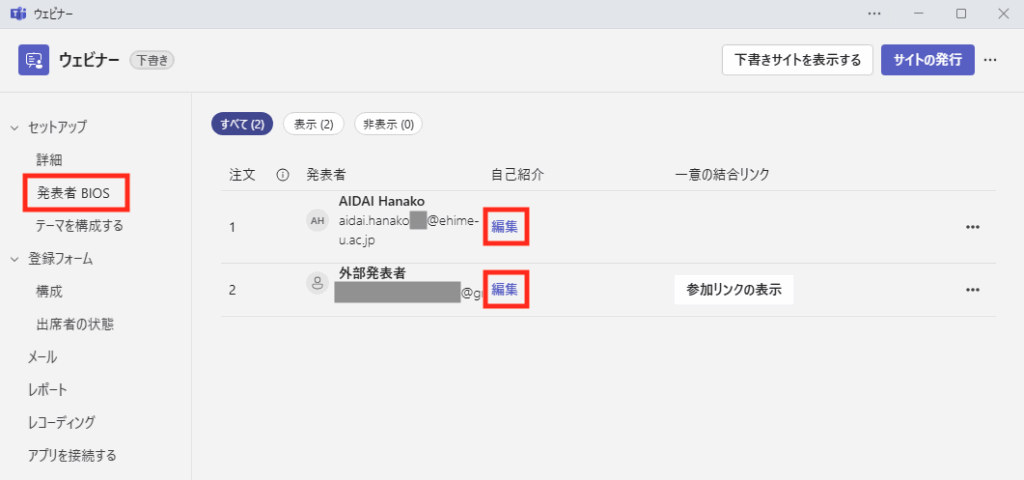
自己紹介の編集内で写真や名前、所属などを記入して「保存」をクリックします
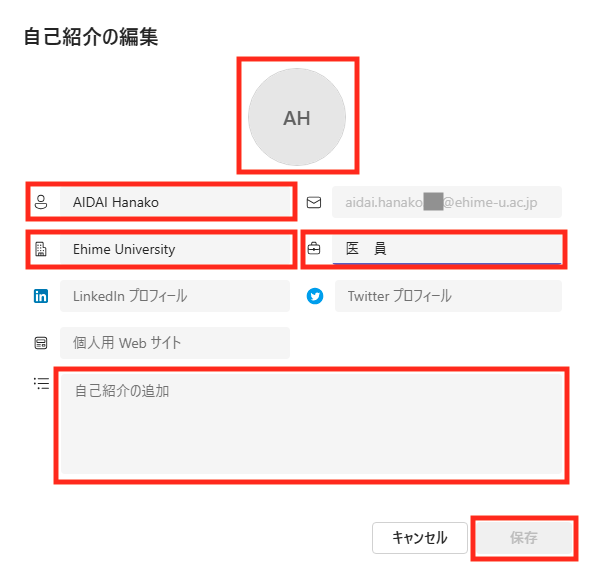
発表者一覧の全てのユーザを編集してください

8.「下書きサイトを表示する」をクリックして内容を確認します

Webブラウザが起動しますので、ウェビナー案内ページを確認します。
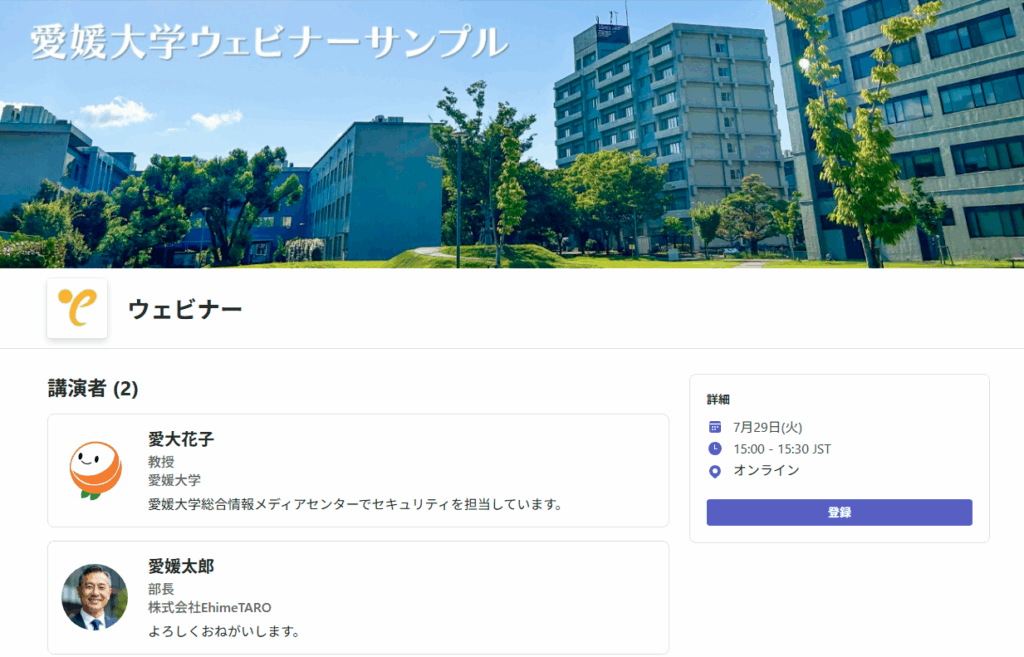
サイトの発行から開催案内
1.「サイトの発行」をクリックします

2.確認の画面が表示されるので「公開」をクリックします
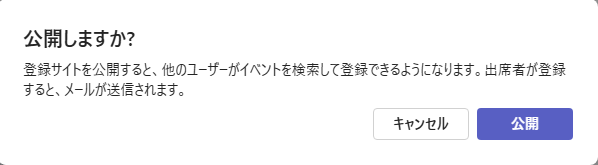
3.公開サイトのリンクを共有します
公開されたサイトのURLが表示されますので、コピーアイコンをクリックして共有したいURLを取得します。
必要に応じてこのURLから二次元バーコード等を生成してウェビナーの開催通知に使用してください。
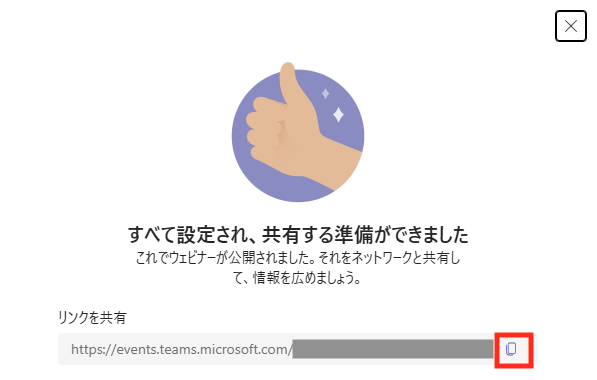
二次元バーコードの生成
愛媛大学のロゴが真ん中に埋め込まれた二次元バーコードを生成可能です。(学内ネットワークからのみアクセス可能です)
参加希望の出席者側の作業
開催通知のメールに書かれたURLや、ポスターの二次元バーコードからウェビナー登録ページにアクセスします
1.「登録」をクリックします
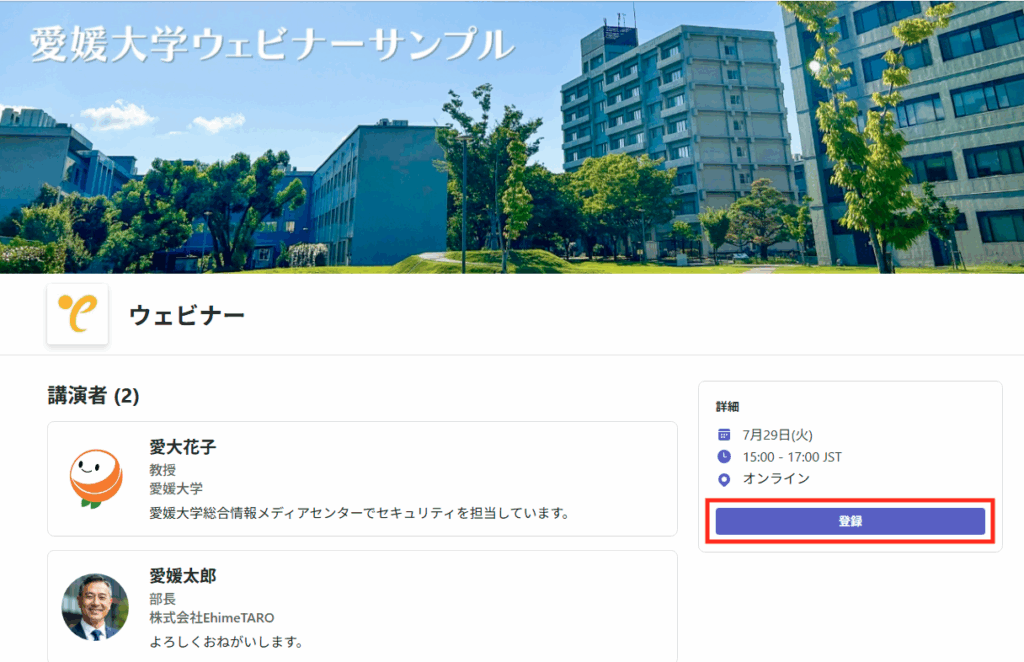
2.フォームに入力して「登録」をクリックします
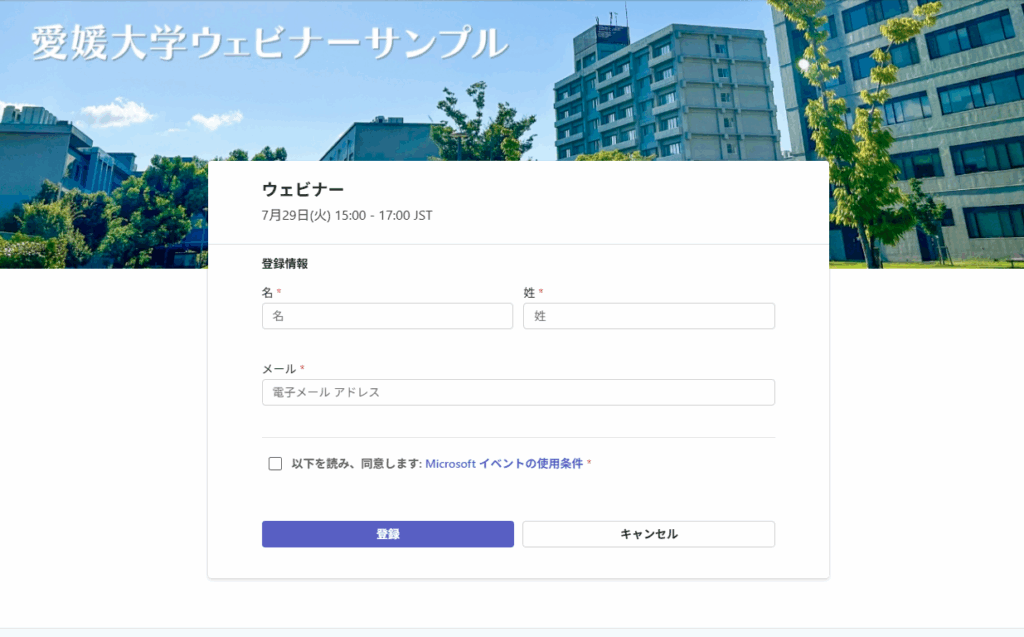
3.申込者に案内メールが配送されます
当日はこのメールのリンクから入室していただきます
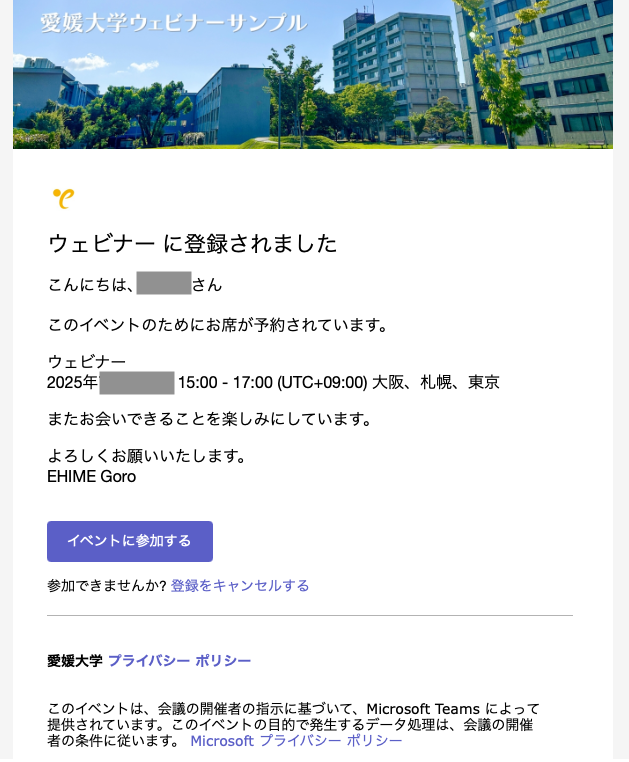
ウェビナー開催当日
参加方法
1.指定された時間になりましたら、ウェビナーへのリンクをクリックしてください。
受け取った参加するための URL をクリックすると、ブラウザで Microsoft Teams が表示されます。
2.開く方法を選択します。
「Microsoft Teamsを開きますか?」という表示がでます。ブラウザで開く場合は「キャンセル」をクリックして、「このブラウザで続ける」をクリックしてください。
Teamsアプリがインストール済みの場合は、「Teamsアプリで参加する」をクリックしてください。

3.会議開催者に本人がわかるように名前を入力して、「今すぐ参加」をクリックします。

関連情報
- Microsoft Teams ウェビナーの概要(Microsoft公式)
